ArcGIS镶嵌数据集的应用-栅格显示范围控制
1- 镶嵌数据集特点
镶嵌数据集使用“文件+数据库”的存储和管理方式,是管理大规模影像的理想模型。影像入库时,只会在空间数据库中建立影像索引,不会拷贝或改变原有的影像数据,原有影像文件仍然存储在文件系统中或是空间数据库中。这种方式充分发挥了存储系统和数据库系统的优势,是目前管理大规模影像最高效的方式。
2- 创建镶嵌数据集
注:创建镶嵌数据集指定好与管理影像数据相同的坐标系。
1) 方式一在空间数据库上右键->新建->镶嵌数据集

2) 方式二在红箱子工具中选择 数据管理工具->栅格->镶嵌数据集->创建镶嵌数据集

3 - 镶嵌数据集中添加影像
1) 方式一右键镶嵌数据集->添加栅格数据

2) 方式二通过工具箱添加栅格数据
红箱子工具中选择 数据管理工具->栅格->镶嵌数据集->添加栅格至镶嵌数据集

添加栅格数据时,如为tiff格式文件则按照以下方式选择属性。

4 - 镶嵌数据集设置
1) 镶嵌数据集计算统计值
右键镶嵌数据集,选择属性,然后见如下界面,在统计值选项下拉中点击计算统计数据,弹出的计算统计值界面直接点击确认,开始统计栅格信息(统计需要较长时间)。

更新完统计值如下
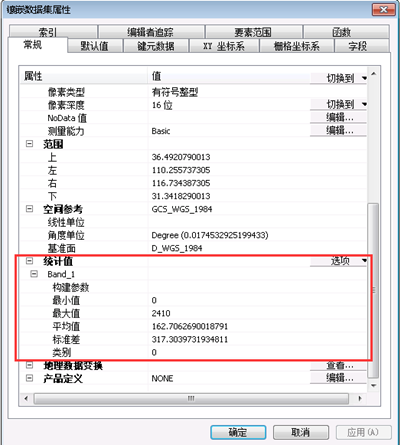
2) 构建金字塔(构建镶嵌数据集金字塔速度很快,如不构建镶嵌数据集加载到Arcmap以及在catalog中预览均无法正确显示);构建方式镶嵌数据集右键->构建金字塔。
3) 利用工具箱栅格数据集->构建轮廓工具重新为栅格数据集构建轮廓,为编辑显示区域做好准备。
5 - 镶嵌数据集调整影像显示范围
1)手工编辑边界轮廓
可以通过调整范围去掉不想看见的区域,可以有效的去除影像数据中的黑边以及自由的定义想发布的影像区域范围。
在ArcMap中打开做好的栅格数据集,利用编辑工具开始编辑功能选择覆盖区进行编辑(每个栅格的覆盖区都需要编辑)。
注:如有新加入的栅格则需更新下边界,新栅格才能正常显示。
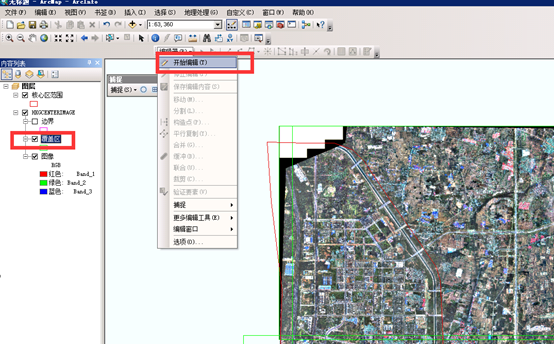
编辑好区域影像就按照区域范围显示,如下

2) 通过已有的范围更新边界或轮廓
镶嵌数据集中更新轮廓,如下图右键镶嵌数据集,选择导入轮廓线或边界。
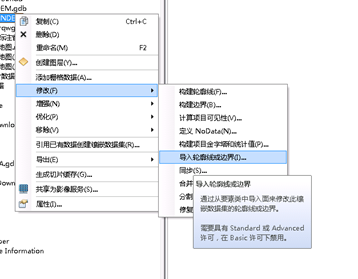
选择导入轮廓线或边界后界面如下,目标要素类选FOOTPRINT,目标连接字段填OBJECTID,数据要素类选择矢量数据中的范围面,输入连接字段填
OBJECTID。点击确认。
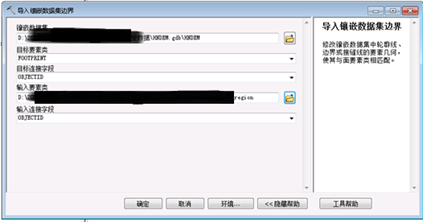
6 - 栅格数据集中多个栅格显示的顺序调整
定义栅格的压盖顺序,以便栅格能显示最好的效果。编辑覆盖区属性表中Sorder的顺序值,按照显示顺序从1开始编辑数字

右键栅格数据图层->镶嵌选择镶嵌方法为By Attribute,排序字段选择上一步做好排序值的Sorder字段,这样可以定义栅格的压盖顺序。



